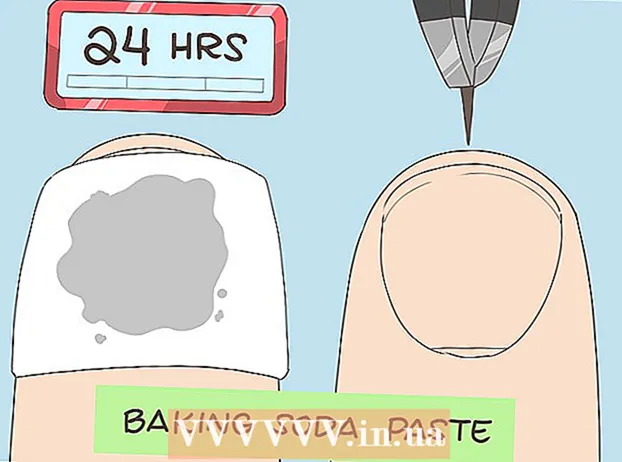ผู้เขียน:
Mark Sanchez
วันที่สร้าง:
5 มกราคม 2021
วันที่อัปเดต:
1 กรกฎาคม 2024

เนื้อหา
ไลบรารีลิงก์แบบไดนามิก (หรือไฟล์ DLL) เป็นแกนหลักของการเขียนโปรแกรม Windows แบบดั้งเดิม ไฟล์เหล่านี้เป็นไฟล์ข้อมูลภายนอกที่เข้าถึงได้โดยโปรแกรมต่างๆ (เข้าถึงได้โดยไม่มีการรบกวนจากภายนอก) ทำให้ไม่จำเป็นต้องฝังไฟล์ดังกล่าวในทุกโปรแกรม ไฟล์ DLL ทำงานในเบื้องหลังและผู้ใช้ทั่วไปไม่ค่อยพบเจอ อย่างไรก็ตาม ด้วยเหตุผลใดก็ตาม อาจจำเป็นต้องเปิดไฟล์ DLL ไฟล์ใดไฟล์หนึ่ง ในบทความนี้เราจะแสดงวิธีการทำ
ขั้นตอน
วิธีที่ 1 จาก 2: การใช้ไฟล์ DLL
 1 รู้ว่าไฟล์ DLL คืออะไร ไลบรารีลิงก์แบบไดนามิก (ไฟล์ DLL) เป็นไฟล์ข้อมูลภายนอกที่โปรแกรมเข้าถึงได้เพื่อการทำงานปกติ ทำให้ไม่จำเป็นต้องสร้างไลบรารีลงในทุกโปรแกรม
1 รู้ว่าไฟล์ DLL คืออะไร ไลบรารีลิงก์แบบไดนามิก (ไฟล์ DLL) เป็นไฟล์ข้อมูลภายนอกที่โปรแกรมเข้าถึงได้เพื่อการทำงานปกติ ทำให้ไม่จำเป็นต้องสร้างไลบรารีลงในทุกโปรแกรม - ไลบรารีลิงก์แบบไดนามิกเป็นแกนหลักของการเขียนโปรแกรม Windows แบบดั้งเดิม และช่วยให้คุณสร้างโปรแกรมขนาดเล็กที่มีประสิทธิภาพได้
 2 โปรดทราบว่าผู้ใช้ทั่วไปไม่จำเป็นต้องเปิดหรือแก้ไขไฟล์ DLL สำหรับส่วนใหญ่ ไฟล์เหล่านี้เป็นไฟล์ที่ทำงานอยู่เบื้องหลัง โปรแกรมจะติดตั้งและเข้าถึงไฟล์ DLL โดยอัตโนมัติ และการย้ายหรือลบไฟล์เหล่านี้อาจทำให้ระบบล่มได้
2 โปรดทราบว่าผู้ใช้ทั่วไปไม่จำเป็นต้องเปิดหรือแก้ไขไฟล์ DLL สำหรับส่วนใหญ่ ไฟล์เหล่านี้เป็นไฟล์ที่ทำงานอยู่เบื้องหลัง โปรแกรมจะติดตั้งและเข้าถึงไฟล์ DLL โดยอัตโนมัติ และการย้ายหรือลบไฟล์เหล่านี้อาจทำให้ระบบล่มได้ - บางครั้ง เมื่อติดตั้งโปรแกรม คุณอาจได้รับพร้อมท์ให้ติดตั้งไฟล์ DLL เพิ่มเติม ตรวจสอบให้แน่ใจว่าคุณได้รับโปรแกรมจากแหล่งที่เชื่อถือได้ เนื่องจากไฟล์ DLL อาจมีโค้ดที่เป็นอันตราย
- หากคุณสนใจที่จะสร้างไฟล์ DLL ดูหัวข้อถัดไป
 3 ลงทะเบียนไฟล์ DLL ใหม่ หากคุณติดตั้งไฟล์ DLL ด้วยตนเอง (คัดลอกไปยังโฟลเดอร์โปรแกรม) คุณอาจต้องลงทะเบียนเพื่อให้โปรแกรมทำงานได้ ตรวจสอบเอกสารประกอบของโปรแกรมเพื่อดูว่าคุณจำเป็นต้องลงทะเบียนไฟล์ DLL หรือไม่ (โดยส่วนใหญ่ คุณไม่จำเป็นต้องทำ)
3 ลงทะเบียนไฟล์ DLL ใหม่ หากคุณติดตั้งไฟล์ DLL ด้วยตนเอง (คัดลอกไปยังโฟลเดอร์โปรแกรม) คุณอาจต้องลงทะเบียนเพื่อให้โปรแกรมทำงานได้ ตรวจสอบเอกสารประกอบของโปรแกรมเพื่อดูว่าคุณจำเป็นต้องลงทะเบียนไฟล์ DLL หรือไม่ (โดยส่วนใหญ่ คุณไม่จำเป็นต้องทำ) - เปิดพรอมต์คำสั่ง คลิกเริ่ม -> เรียกใช้ (หรือกด Win + R) แล้วพิมพ์ cmd... เปลี่ยนเป็นไดเร็กทอรีด้วยไฟล์ DLL ใหม่
- ใน Windows 7 หรือใหม่กว่า ให้เปิดโฟลเดอร์ที่มีไฟล์ DLL ใหม่ กด Shift ค้างไว้ คลิกขวาที่โฟลเดอร์และเลือก Open Command Window จากเมนูบริบท บรรทัดคำสั่งจะเปิดขึ้นโดยตรงในไดเร็กทอรีปัจจุบัน
- เข้า regsvr32 dllname.dll และกด Enter คำสั่งนี้จะเพิ่มไฟล์ DLL ลงใน Windows Registry
- เข้า regsvr32 -u dllname.dllเพื่อลบไฟล์ DLL ออกจากรีจิสทรีของ Windows
วิธีที่ 2 จาก 2: การถอดรหัสไฟล์ DLL
 1 ดาวน์โหลดและติดตั้งดีคอมไพเลอร์ ดีคอมไพเลอร์คือโปรแกรมที่ให้คุณดูซอร์สโค้ดที่ใช้สร้างไฟล์หรือโปรแกรม (ในกรณีของเราคือไฟล์ DLL) ในการดูไฟล์ DLL คุณต้องมีตัวถอดรหัสเพื่อเปิดซอร์สโค้ดของไฟล์ การเปิดไฟล์ DLL โดยไม่ใช้ดีคอมไพเลอร์ (เช่น การใช้แผ่นจดบันทึก) จะแสดงอักขระที่อ่านไม่ได้
1 ดาวน์โหลดและติดตั้งดีคอมไพเลอร์ ดีคอมไพเลอร์คือโปรแกรมที่ให้คุณดูซอร์สโค้ดที่ใช้สร้างไฟล์หรือโปรแกรม (ในกรณีของเราคือไฟล์ DLL) ในการดูไฟล์ DLL คุณต้องมีตัวถอดรหัสเพื่อเปิดซอร์สโค้ดของไฟล์ การเปิดไฟล์ DLL โดยไม่ใช้ดีคอมไพเลอร์ (เช่น การใช้แผ่นจดบันทึก) จะแสดงอักขระที่อ่านไม่ได้ - dotPeek เป็นหนึ่งในดีคอมไพเลอร์ฟรียอดนิยม มันสามารถใช้ได้ที่นี่
 2 เปิดไฟล์ DLL ในดีคอมไพเลอร์ หากคุณกำลังใช้ dotPeek ให้คลิกไฟล์ -> เปิด จากนั้นค้นหาไฟล์ DLL ที่คุณต้องการถอดรหัส คุณสามารถดูไฟล์ DLL ได้โดยไม่กระทบต่อความสมบูรณ์ของระบบ
2 เปิดไฟล์ DLL ในดีคอมไพเลอร์ หากคุณกำลังใช้ dotPeek ให้คลิกไฟล์ -> เปิด จากนั้นค้นหาไฟล์ DLL ที่คุณต้องการถอดรหัส คุณสามารถดูไฟล์ DLL ได้โดยไม่กระทบต่อความสมบูรณ์ของระบบ  3 ใช้ฟังก์ชัน Assembly Explorer เพื่อเปิดโหนดของไฟล์ DLL ไฟล์ DLL ประกอบด้วย "โหนด" หรือโมดูลโค้ดที่สร้างไฟล์ DLL คุณสามารถเปิดและดูแต่ละโหนดและโหนดที่ซ้อนกันอยู่ภายในได้
3 ใช้ฟังก์ชัน Assembly Explorer เพื่อเปิดโหนดของไฟล์ DLL ไฟล์ DLL ประกอบด้วย "โหนด" หรือโมดูลโค้ดที่สร้างไฟล์ DLL คุณสามารถเปิดและดูแต่ละโหนดและโหนดที่ซ้อนกันอยู่ภายในได้  4 ดับเบิลคลิกที่โหนดเพื่อดูรหัส รหัสโหนดจะแสดงในหน้าต่าง dotPeek ด้านขวา dotPeek แสดงรหัสใน C # หรือสามารถดาวน์โหลดไลบรารีเพิ่มเติมเพื่อดูซอร์สโค้ดได้
4 ดับเบิลคลิกที่โหนดเพื่อดูรหัส รหัสโหนดจะแสดงในหน้าต่าง dotPeek ด้านขวา dotPeek แสดงรหัสใน C # หรือสามารถดาวน์โหลดไลบรารีเพิ่มเติมเพื่อดูซอร์สโค้ดได้ - หากจำเป็นต้องใช้ไลบรารีเพิ่มเติมในการดูไซต์ dotPeek จะพยายามดาวน์โหลดโดยอัตโนมัติ
 5 หากคุณไม่เข้าใจโค้ด ให้ใช้คุณสมบัติ Quick Documentation เพื่อค้นหาความหมายของคำสั่ง
5 หากคุณไม่เข้าใจโค้ด ให้ใช้คุณสมบัติ Quick Documentation เพื่อค้นหาความหมายของคำสั่ง- วางเคอร์เซอร์ไว้เหนือโค้ดที่เข้าใจยาก (ในหน้าต่าง "Code View")
- กด Ctrl + Q เพื่อเปิดหน้าต่าง Quick Documentation
- คลิกที่ไฮเปอร์ลิงก์เพื่อรับข้อมูลเกี่ยวกับทีมใดทีมหนึ่ง
 6 ส่งออกรหัสไปยัง Visual Studio (Visual Studio) หากคุณต้องการแก้ไขโค้ดและสร้างไฟล์ DLL ใหม่ คุณสามารถส่งออกซอร์สโค้ดไปยัง Visual Studio ได้ รหัสที่ส่งออกจะแสดงเป็น C # (แม้ว่าซอร์สโค้ดจะเขียนเป็นภาษาอื่น)
6 ส่งออกรหัสไปยัง Visual Studio (Visual Studio) หากคุณต้องการแก้ไขโค้ดและสร้างไฟล์ DLL ใหม่ คุณสามารถส่งออกซอร์สโค้ดไปยัง Visual Studio ได้ รหัสที่ส่งออกจะแสดงเป็น C # (แม้ว่าซอร์สโค้ดจะเขียนเป็นภาษาอื่น) - คลิกขวาที่ไฟล์ DLL ใน Assembly Explorer
- เลือก "ส่งออกไปยังโครงการ"
- เลือกตัวเลือกการส่งออก คุณสามารถเปิดไฟล์ได้โดยตรงใน Visual Studio หากคุณต้องการเริ่มแก้ไข
 7 เมื่อคุณโหลดไฟล์ลงใน Visual Studio คุณสามารถแก้ไขโค้ดและสร้างไฟล์ DLL ใหม่ได้ คลิกที่นี่เพื่อดูคำแนะนำโดยละเอียดเกี่ยวกับการใช้ Visual Studio
7 เมื่อคุณโหลดไฟล์ลงใน Visual Studio คุณสามารถแก้ไขโค้ดและสร้างไฟล์ DLL ใหม่ได้ คลิกที่นี่เพื่อดูคำแนะนำโดยละเอียดเกี่ยวกับการใช้ Visual Studio